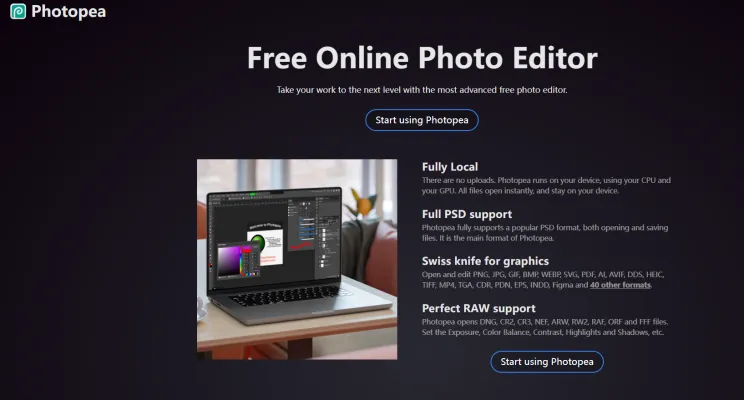Введение в Photopea
Photopea - это универсальный веб-редактор изображений, который выделяется своими мощными функциями и совместимостью с широким спектром форматов файлов. Разработанный Иваном Куцкиром, этот инструмент работает непосредственно в вашем браузере, делая его доступным с любого устройства, подключенного к интернету. Photopea поддерживает как растровую, так и векторную графику, позволяя пользователям выполнять сложные задачи, такие как редактирование фотографий, создание иллюстраций и веб-дизайн.
Одной из ключевых сильных сторон Photopea является полная поддержка формата PSD, который широко используется профессиональными дизайнерами. Он может работать не только с файлами PSD, но и с множеством других форматов, включая RAW-файлы камер, что делает его отличным решением как для фотографов, так и для графических дизайнеров. Несмотря на свои мощные возможности, Photopea бесплатен в использовании и поддерживается рекламой, с доступной премиум-опцией для дополнительных функций, таких как инструменты генеративного ИИ и увеличенное хранилище. Независимо от того, являетесь ли вы случайным пользователем или опытным профессионалом, Photopea предлагает привлекательную альтернативу традиционному настольному программному обеспечению для редактирования изображений.
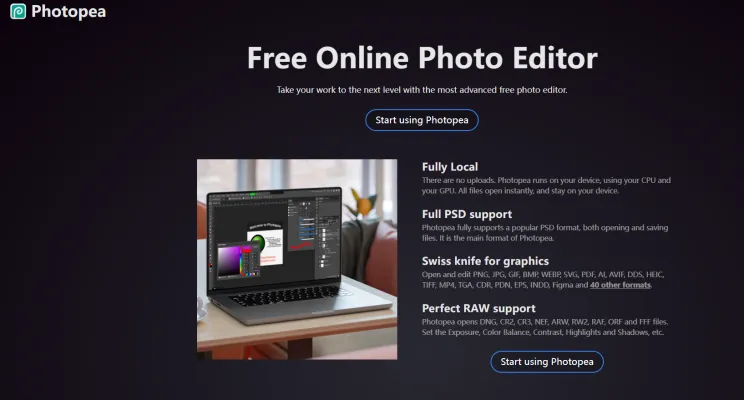
Варианты использования Photopea
Photopea, универсальный онлайн-редактор фотографий, предлагает ряд функций, отвечающих различным творческим потребностям. Вот некоторые из его ключевых вариантов использования:
- Графический дизайн и веб-разработка: Photopea поддерживает форматы PSD, SVG и PDF, что делает его идеальным для разработки веб-элементов, логотипов и макетов. Его совместимость с векторной графикой обеспечивает масштабируемость без потери качества.
- Редактирование и улучшение фотографий: С инструментами, похожими на те, что есть в Adobe Photoshop, Photopea позволяет пользователям ретушировать фотографии, применять фильтры и настраивать цвета. Это особенно полезно для фотографов, которым нужно быстро редактировать RAW-файлы без необходимости использования тяжелого программного обеспечения.
- Конвертация форматов файлов: Photopea может открывать и сохранять файлы более чем в 40 форматах, включая AI, INDD и Sketch. Эта функция неоценима для дизайнеров и редакторов, которым необходимо конвертировать файлы для различных платформ или рабочих процессов.
- Использование в образовании: Photopea является экономически эффективным решением для образовательных учреждений. Он предоставляет студентам среду, похожую на Photoshop, для изучения графического дизайна и редактирования фотографий без высоких затрат, связанных с лицензионным программным обеспечением.
- Мобильное редактирование: Как веб-приложение, Photopea доступен с любого устройства с браузером, включая планшеты и смартфоны. Это делает его удобным инструментом для редактирования и дизайна в пути.
- Совместная работа и удаленная работа: Возможность Photopea работать с облачными сервисами хранения, такими как Dropbox и Google Drive, облегчает бесшовное сотрудничество между удаленными командами, позволяя им делиться и редактировать файлы в реальном времени.
Гибкость и мощные функции Photopea делают его ценным активом для всех, кто занимается созданием цифрового контента, от любителей до профессионалов.
Как получить доступ к Photopea
Шаг 1: Откройте ваш веб-браузер
- Начните с запуска предпочитаемого вами веб-браузера. Photopea совместим с большинством современных браузеров, таких как Google Chrome, Mozilla Firefox, Microsoft Edge и Safari.
Шаг 2: Перейдите на сайт Photopea
- Введите
www.photopea.comв адресную строку вашего браузера и нажмите Enter. Это приведет вас прямо на домашнюю страницу Photopea, где вы сможете начать использовать редактор.
Шаг 3: Начните использовать Photopea
- Оказавшись на домашней странице Photopea, вы можете сразу начать использовать редактор. Нет необходимости создавать аккаунт или входить в систему, если только вы не хотите сохранить свою работу в облачном хранилище, таком как Google Drive или Dropbox.
Шаг 4: Открытие или загрузка файлов
- Чтобы открыть существующие файлы, нажмите на меню "Файл" в верхнем левом углу интерфейса Photopea и выберите "Открыть". Затем вы можете выбрать файлы с вашего локального устройства или связать аккаунты с различными облачными хранилищами, чтобы открывать файлы напрямую оттуда.
Шаг 5: Установка Photopea (по желанию)
- Для более интегрированного опыта вы можете установить Photopea как веб-приложение на вашем устройстве. Нажмите на опцию "Еще" в правом верхнем углу интерфейса Photopea и выберите "Установить Photopea". Это добавит ярлык на ваше устройство, позволяя запускать Photopea как любое другое приложение.
Следуя этим шагам, вы можете легко получить доступ и начать использовать Photopea, мощный онлайн-редактор фотографий с обширными возможностями.
Как использовать Photopea: Пошаговое руководство
Шаг 1: Доступ к Photopea
- Действие: Откройте ваш веб-браузер и перейдите на www.Photopea.com.
- Объяснение: Photopea работает непосредственно в вашем браузере, делая его доступным на любом устройстве с доступом в интернет.
Шаг 2: Ознакомьтесь с интерфейсом
- Действие: Уделите время изучению интерфейса. Обратите внимание на панель инструментов слева, панель слоев справа и основное рабочее пространство в центре.
- Объяснение: Понимание компоновки поможет вам эффективнее ориентироваться и использовать инструменты.
Шаг 3: Откройте изображение
- Действие: Нажмите на "Файл" в верхнем меню, затем выберите "Открыть", чтобы загрузить изображение с вашего устройства.
- Объяснение: Photopea поддерживает широкий спектр форматов, включая PSD, JPG, PNG и многие другие.
Шаг 4: Используйте базовые инструменты редактирования
- Действие: Используйте такие инструменты, как инструмент обрезки, кисть и восстанавливающая кисть для редактирования вашего изображения.
- Объяснение: Эти инструменты необходимы для изменения размера, ретуширования и улучшения ваших фотографий.
Шаг 5: Работа со слоями
- Действие: Создавайте новые слои, нажимая на значок "Новый слой" в панели слоев.
- Объяснение: Слои позволяют вам делать неразрушающие правки, что означает возможность изменять или удалять изменения без влияния на оригинальное изображение.
Шаг 6: Применение фильтров и корректировок
- Действие: Перейдите в "Фильтры" или "Корректировки" в верхнем меню, чтобы применить эффекты, такие как размытие, повышение резкости или баланс цветов.
- Объяснение: Эти функции помогают точно настроить внешний вид вашего изображения.
Шаг 7: Сохранение вашей работы
- Действие: Нажмите "Файл" и выберите "Сохранить как", чтобы скачать ваше отредактированное изображение.
- Объяснение: Выберите желаемый формат и настройки качества для сохранения вашей работы.
Следуя этим шагам, вы можете эффективно использовать Photopea для различных задач по редактированию изображений, от простых корректировок до сложных проектов графического дизайна.
Как создать аккаунт в Photopea
Создание аккаунта в Photopea - это простой процесс, который улучшает ваш опыт, позволяя синхронизировать настройки между устройствами и получать доступ к премиум-функциям. Вот как вы можете создать аккаунт:
- Посетите сайт Photopea: Перейдите на Photopea.com. Это официальный сайт, где вы можете получить доступ к онлайн-редактору фотографий.
- Нажмите на кнопку Аккаунт: В верхней части интерфейса Photopea вы увидите кнопку "Аккаунт". Нажмите на нее, чтобы открыть окно управления аккаунтом.
- Выберите метод входа: Photopea позволяет вам войти, используя сторонние сервисы, такие как Google или Facebook. Выберите предпочитаемый метод для продолжения.
- Следуйте шагам входа: В зависимости от выбранного сервиса, вас перенаправят либо в Google, либо в Facebook для входа с вашими учетными данными. Введите свои данные и разрешите Photopea доступ к вашей базовой информации.
- Завершите настройку: После входа ваш аккаунт Photopea создан. Теперь вы можете управлять своими настройками, при желании обновиться до премиум-аккаунта и наслаждаться преимуществами синхронизации ваших настроек на всех устройствах, где вы используете Photopea.
Следуя этим шагам, вы можете легко создать и управлять своим аккаунтом Photopea, улучшая свой опыт редактирования с персонализированными настройками и доступом к премиум-функциям.
Советы по использованию Photopea
Photopea - это универсальный онлайн-редактор фотографий, который предлагает ряд функций для эффективного редактирования изображений. Вот несколько советов, чтобы максимально эффективно использовать Photopea:
- Управление слоями: Используйте слои для организации ваших правок. Вы можете переименовывать, переупорядочивать и переключать видимость слоев, что облегчает управление сложными проектами.
- Корректирующие слои: Используйте корректирующие слои для неразрушающего редактирования. Это позволяет настраивать яркость, контрастность и другие аспекты без изменения оригинального изображения.
- Горячие клавиши: Ознакомьтесь с горячими клавишами для ускорения вашего рабочего процесса. Общие сочетания клавиш, такие как Ctrl+C (Копировать) и Ctrl+V (Вставить), работают, но Photopea также имеет специфические сочетания клавиш для инструментов и функций.
- Смарт-объекты: Преобразуйте слои в смарт-объекты для применения трансформаций и фильтров без потери качества. Это особенно полезно при изменении размера и применении эффектов.
- Векторные инструменты: Воспользуйтесь векторными инструментами Photopea для точного редактирования. Инструмент Перо и инструменты форм необходимы для создания и модификации векторной графики.
Освоив эти советы, вы сможете повысить свою продуктивность и достичь профессиональных результатов с помощью Photopea.